Lasketun kentän lisääminen Excelin pivot-taulukkoon

Tutustu, kuinka voit lisätä lasketun kentän Excelin pivot-taulukkoon ja laskea myynnistä syntyviä palkkioita tehokkaasti.
Yksi yleisimmistä yritysmaailmassa tehdyistä päivämäärälaskelmista on kahden päivämäärän välisten päivien lukumäärän laskeminen. Projektinhallintatiimit käyttävät sitä mittaamaan suorituskykyä virstanpylvääseen verrattuna; HR-osastot käyttävät sitä mittaamaan tilauksen täyttämiseen kuluvaa aikaa; ja talousosastot käyttävät sitä saamisten ikääntymisen seuraamiseen.
Onneksi se on yksi helpoimmista laskelmista kätevän DATEDIF-toiminnon ansiosta.
Kuvassa on esimerkkiraportti, joka käyttää DATEDIF-funktiota laskujen erääntyneiden päivien määrän laskemiseen.

Kun katsot kuvaa, näet, että solun D4 kaava on
=PÄIVÄYS(C4,TÄNÄÄN(),"d")
Tämä kaava käyttää DATEDIF-funktiota aikakoodilla "d" (päivien lukumäärä annetussa jaksossa). Kaava käskee Exceliä palauttamaan päivien lukumäärän aloituspäivän (C4) ja lopetuspäivän (TÄNÄÄN) perusteella.
Usein alkamispäivän ja lopetuspäivän välistä kulunutta päiviä raportoitaessa viikonloppujen laskeminen viimeiseen päivien määrään ei ole tarkoituksenmukaista. Toiminta on yleensä suljettuna viikonloppuisin, joten sinun kannattaa välttää näiden päivien laskemista.
Voit käyttää Excelin NETWORKDAYS-funktiota laskeaksesi päivien määrän aloituspäivän ja lopetuspäivän välillä viikonloppuja lukuun ottamatta.
Kuten näet, VERKKOPÄIVÄT-funktiota käytetään solussa E4 laskemaan työpäivien lukumäärä 1.1.2014 ja 31.12.2014 välisenä aikana.
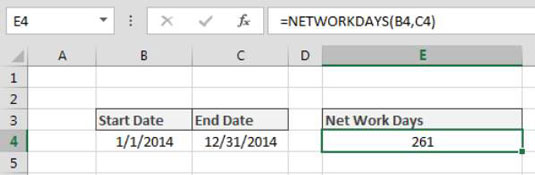
Tämä kaava on melko yksinkertainen. NETWORKDAYS-funktiolla on kaksi vaadittua argumenttia: aloituspäivä ja lopetuspäivä. Jos aloituspäiväsi on solussa B4 ja lopetuspäiväsi solussa C4, tämä kaava palauttaa työpäivien lukumäärän (pois lukien lauantait ja sunnuntait):
=VERKKOPÄIVÄT(B4,C4)
NETWORKDAYS-toiminnon yksi haittapuoli on se, että se sulkee oletuksena lauantait ja sunnuntait. Mutta entä jos työskentelet alueella, jossa viikonloput ovat itse asiassa perjantaisin ja lauantaisin? Tai pahinta vielä, entä jos viikonloppusi sisältävät vain sunnuntait?
Excel tarjoaa sinulle NETWORKDAYS.INTL:n. Vaadittujen aloitus- ja lopetuspäivien lisäksi tällä funktiolla on valinnainen kolmas argumentti: viikonloppukoodi. Viikonloppukoodin avulla voit määrittää, mitkä päivät suljetaan pois viikonloppupäivänä.
Kun syötät VERKKOPÄIVÄT.INTL-funktion, Excel aktivoi työkaluvihjeen heti, kun siirryt kolmanteen argumenttiin. Valitse vain sopiva viikonloppukoodi ja paina Enter.
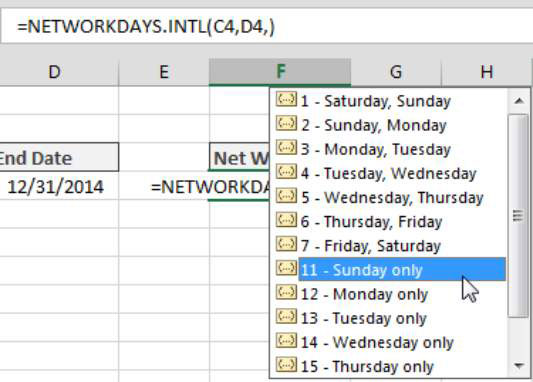
Tutustu, kuinka voit lisätä lasketun kentän Excelin pivot-taulukkoon ja laskea myynnistä syntyviä palkkioita tehokkaasti.
Opi käyttämään Microsoft Teamsia: verkkopohjaista sovellusta, asiakkaana kannettavalla tietokoneella tai pöytätietokoneella tai Teams-mobiilisovellusta älypuhelimella tai tabletilla.
Kuinka estää Microsoft Wordia avaamasta tiedostoja vain luku -tilassa Windowsissa Microsoft Word avaa tiedostot vain luku -tilassa, jolloin niiden muokkaaminen on mahdotonta? Älä huoli, menetelmät ovat alla
Virheiden korjaaminen virheellisten Microsoft Word -asiakirjojen tulostuksessa. Virheet tulostettaessa Word-asiakirjoja, joissa on muuttuneet fontit, sotkuiset kappaleet, puuttuva teksti tai kadonnut sisältö ovat melko yleisiä. Älä kuitenkaan
Jos olet piirtänyt PowerPoint-dioihin esityksen aikana kynää tai korostuskynää, voit tallentaa piirustukset seuraavaa esitystä varten tai poistaa ne, jotta seuraavan kerran näytät ne. Aloitat puhtailla PowerPoint-dioilla. Pyyhi kynä- ja korostuskynäpiirrokset noudattamalla näitä ohjeita: Pyyhi rivit yksi kerrallaan […]
Tyylikirjasto sisältää CSS-tiedostoja, Extensible Stylesheet Language (XSL) -tiedostoja ja kuvia, joita käyttävät ennalta määritetyt sivupohjat, sivuasettelut ja säätimet SharePoint 2010:ssä. CSS-tiedostojen etsiminen julkaisusivuston tyylikirjastosta: Valitse Sivuston toiminnot→ Näytä Kaikki sivuston sisältö. Sivuston sisältö tulee näkyviin. Style-kirjasto sijaitsee […]
Älä hukuta yleisöäsi jättimäisillä numeroilla. Microsoft Excelissä voit parantaa koontinäyttöjesi ja raporttiesi luettavuutta muotoilemalla numerot näyttämään tuhansia tai miljoonia.
Opi käyttämään SharePointin sosiaalisen verkostoitumisen työkaluja, joiden avulla yksilöt ja ryhmät voivat kommunikoida, tehdä yhteistyötä, jakaa ja pitää yhteyttä.
Juliaanisia päivämääriä käytetään usein valmistusympäristöissä aikaleimana ja pikaviitteenä eränumerolle. Tämän tyyppisen päivämääräkoodauksen avulla jälleenmyyjät, kuluttajat ja huoltoedustajat voivat tunnistaa tuotteen valmistusajankohdan ja siten tuotteen iän. Julian-päivämääriä käytetään myös ohjelmoinnissa, armeijassa ja tähtitiedessä. Erilainen […]
Voit luoda verkkosovelluksen Access 2016:ssa. Mikä verkkosovellus sitten on? No, verkko tarkoittaa, että se on verkossa, ja sovellus on vain lyhenne sanoista "sovellus". Mukautettu verkkosovellus on online-tietokantasovellus, jota käytetään pilvestä selaimen avulla. Rakennat ja ylläpidät verkkosovellusta työpöytäversiossa […]








